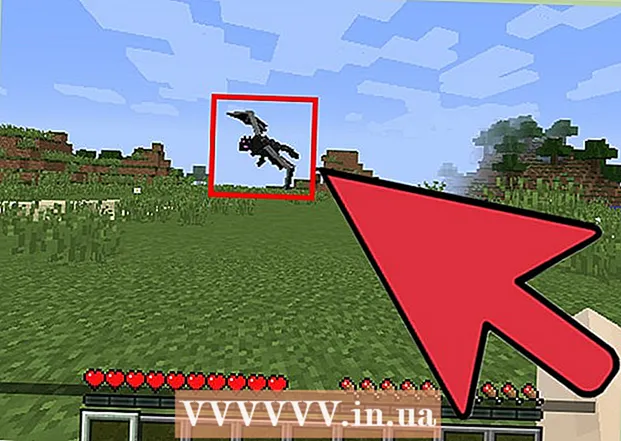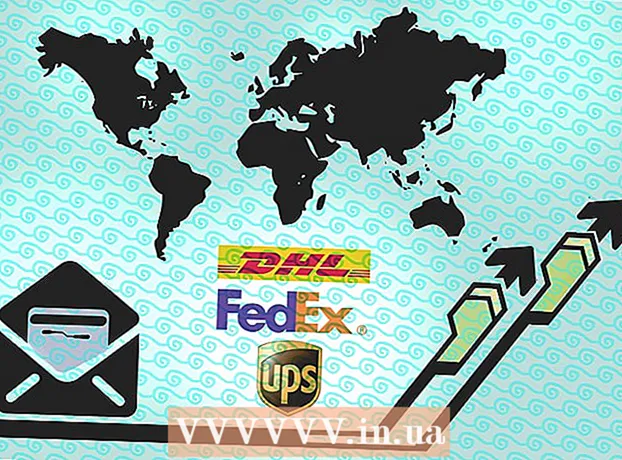Հեղինակ:
John Pratt
Ստեղծման Ամսաթիվը:
15 Փետրվար 2021
Թարմացման Ամսաթիվը:
1 Հուլիս 2024

Բովանդակություն
- Քայլել
- 3-ի մեթոդ 1. Մաքրել Samsung ստեղնաշարի պատմությունը
- 3-ի մեթոդ 2. Մաքրել Gboard- ի պատմությունը
- 3-ի մեթոդ 3. Eնջել Android- ի ստեղնաշարի բոլոր տվյալները
Այս wikiHow- ը ձեզ սովորեցնում է, թե ինչպես ջնջել մուտքագրման պատմությունը (որն օգտագործվում է տեքստի ճշգրտումը և կանխատեսումը բարելավելու համար) Android հեռախոսի կամ պլանշետի ձեր ստեղնաշարից: Դուք նաև կսովորեք, թե ինչպես ջնջել բոլոր պարամետրերը և տվյալները ձեր ստեղնաշարի հավելվածից:
Քայլել
3-ի մեթոդ 1. Մաքրել Samsung ստեղնաշարի պատմությունը
 Բացեք ձեր Samsung հեռախոսի կամ պլանշետի կարգավորումները: Փնտրեք հանդերձանքի պատկերակը հիմնական էկրանին կամ ծրագրի գզրոցում:
Բացեք ձեր Samsung հեռախոսի կամ պլանշետի կարգավորումները: Փնտրեք հանդերձանքի պատկերակը հիմնական էկրանին կամ ծրագրի գզրոցում: - Օգտագործեք այս մեթոդը, եթե ունեք Samsung հեռախոս կամ պլանշետ, և այլ տեղադրված չէ այլ ստեղնաշար:
 Հպեք Լեզուն և ներդրումը. Կախված ձեր մոդելից ՝ գուցե նախ հարկավոր է վեր կենալ Գեներալ կամ Ընդհանուր կառավարում գտնել այս տարբերակը:
Հպեք Լեզուն և ներդրումը. Կախված ձեր մոդելից ՝ գուցե նախ հարկավոր է վեր կենալ Գեներալ կամ Ընդհանուր կառավարում գտնել այս տարբերակը:  Ոլորեք ներքև և հպեք Samsung ստեղնաշար. Սա գտնվում է «Ստեղնաշարեր և մուտքային մեթոդներ» խորագրի ներքո:
Ոլորեք ներքև և հպեք Samsung ստեղնաշար. Սա գտնվում է «Ստեղնաշարեր և մուտքային մեթոդներ» խորագրի ներքո:  Համոզվեք, որ «Կանխատեսող տեքստը» միացված է
Համոզվեք, որ «Կանխատեսող տեքստը» միացված է  Ոլորեք ներքև և հպեք Personalնջել անձնական տվյալները կամ Վերականգնել պարամետրերը. Այս տարբերակի անունը տարբերվում է ըստ մոդելի, բայց այն կարող եք գտնել ընտրացանկի ներքևում:
Ոլորեք ներքև և հպեք Personalնջել անձնական տվյալները կամ Վերականգնել պարամետրերը. Այս տարբերակի անունը տարբերվում է ըստ մոդելի, բայց այն կարող եք գտնել ընտրացանկի ներքևում:  Հաստատեք ջնջումը: Սա կջնջի ձեր ստեղնաշարի կողմից պահված բոլոր բառերը:
Հաստատեք ջնջումը: Սա կջնջի ձեր ստեղնաշարի կողմից պահված բոլոր բառերը: - Ձեր ստեղնաշարից բոլոր պարամետրերը, ներառյալ բառարանները, դասավորությունները և լեզուները ջնջելու համար տե՛ս raseնջել բոլոր Android ստեղնաշարի տվյալների մեթոդը:
3-ի մեթոդ 2. Մաքրել Gboard- ի պատմությունը
 Բացեք ձեր Android- ի կարգավորումները
Բացեք ձեր Android- ի կարգավորումները  Հպեք Լեզուներ և մուտքագրում. Սա գտնվում է «Անձնական» խորագրի ներքո:
Հպեք Լեզուներ և մուտքագրում. Սա գտնվում է «Անձնական» խորագրի ներքո:  Հպեք Վիրտուալ ստեղնաշար. Հայտնվում է տեղադրված ստեղնաշարերի ցուցակ:
Հպեք Վիրտուալ ստեղնաշար. Հայտնվում է տեղադրված ստեղնաշարերի ցուցակ: - Եթե չեք տեսնում այս տարբերակը, անցեք հաջորդ քայլին:
 Հպեք Gboard. Սա էկրանի վերևում է կամ «Ստեղնաշար և մուտքագրման եղանակներ» խորագրի ներքո:
Հպեք Gboard. Սա էկրանի վերևում է կամ «Ստեղնաշար և մուտքագրման եղանակներ» խորագրի ներքո:  Հպեք Բառարան. Սա ցանկի մեջտեղում է:
Հպեք Բառարան. Սա ցանկի մեջտեղում է: - Եթե չեք օգտագործում Gboard- ը և չեք տեսնում այս տարբերակը, որոնեք Կանխատեսող տեքստ, Տեքստի ուղղում կամ նման մի բան:
 Հպեք Learnedնջել սովորած բառերը. Հայտնվելու է հաստատման տուփ, որը թույլ կտա ձեզ իմանալ, թե քանի բառ եք ջնջելու:
Հպեք Learnedնջել սովորած բառերը. Հայտնվելու է հաստատման տուփ, որը թույլ կտա ձեզ իմանալ, թե քանի բառ եք ջնջելու:  Հպեք լավ հաստատելու համար: Սա կվերացնի ձեր մուտքագրման պատմությունը Gboard- ից:
Հպեք լավ հաստատելու համար: Սա կվերացնի ձեր մուտքագրման պատմությունը Gboard- ից: - Ձեր ստեղնաշարից բոլոր պարամետրերը, ներառյալ բառարանները, դասավորությունները և լեզուները ջնջելու համար տե՛ս raseնջել բոլոր Android ստեղնաշարի տվյալների մեթոդը:
3-ի մեթոդ 3. Eնջել Android- ի ստեղնաշարի բոլոր տվյալները
 Բացեք ձեր Android- ի կարգավորումները
Բացեք ձեր Android- ի կարգավորումները  Հպեք Րագրեր. Սա սովորաբար ցանկի վերևում է, և երբեմն «ationsրագրեր» փոխարեն ասում է «ationsրագրեր»: Բոլոր ծրագրերի ցուցակը կհայտնվի:
Հպեք Րագրեր. Սա սովորաբար ցանկի վերևում է, և երբեմն «ationsրագրեր» փոխարեն ասում է «ationsրագրեր»: Բոլոր ծրագրերի ցուցակը կհայտնվի:  Հպեք ⁝. Սա ծրագրերի ցանկի վերևի աջ մասում է: Եթե փոխարենը տեսնում եք «Applicationրագրերի կառավարիչ» տարբերակը, կտտացրեք այն:
Հպեք ⁝. Սա ծրագրերի ցանկի վերևի աջ մասում է: Եթե փոխարենը տեսնում եք «Applicationրագրերի կառավարիչ» տարբերակը, կտտացրեք այն:  Հպեք Displayուցադրման համակարգ. Սա կթարմացնի հավելվածների ցանկը ՝ ներառելու բոլոր ծրագրերը (ոչ միայն այն, ինչ դուք ինքներդ եք տեղադրել):
Հպեք Displayուցադրման համակարգ. Սա կթարմացնի հավելվածների ցանկը ՝ ներառելու բոլոր ծրագրերը (ոչ միայն այն, ինչ դուք ինքներդ եք տեղադրել): - Որոշ ստեղնաշարերի վրա անհրաժեշտ է ոլորել «Բոլորը» ներդիրին ՝ ձեր ծրագրերը դիտելու համար:
 Ոլորեք ներքև և հպեք ձեր ստեղնաշարին: Օրինակ, Android ստեղնաշար (AOSP), Gboard, կամ Swype.
Ոլորեք ներքև և հպեք ձեր ստեղնաշարին: Օրինակ, Android ստեղնաշար (AOSP), Gboard, կամ Swype.  Հպեք Պահեստավորում. Սա պետք է որ էջի վերևում լինի:
Հպեք Պահեստավորում. Սա պետք է որ էջի վերևում լինի:  Հպեք DEնջել տվյալները. Կհայտնվի հաստատման տուփ, որը նախազգուշացնում է ձեզ, որ պատրաստվում եք ջնջել այս ծրագրի հետ կապված բոլոր տվյալները:
Հպեք DEնջել տվյալները. Կհայտնվի հաստատման տուփ, որը նախազգուշացնում է ձեզ, որ պատրաստվում եք ջնջել այս ծրագրի հետ կապված բոլոր տվյալները:  Հպեք լավ հաստատելու համար: Սա կջնջի ձեր ստեղնաշարի հետ կապված բոլոր կարգավորումները:
Հպեք լավ հաստատելու համար: Սա կջնջի ձեր ստեղնաշարի հետ կապված բոլոր կարգավորումները: - Եթե օգտագործում եք ստեղնաշար, որը պահանջում է օգտվողի հաշիվ, այն բացելիս ձեզ կառաջարկվի նորից մուտք գործել: